时间:2016-10-20 15:08:42 作者:yunchun 来源:系统之家 1. 扫描二维码随时看资讯 2. 请使用手机浏览器访问: https://m.xitongzhijia.net/xtjc/20161020/85747.html 手机查看 评论 反馈
我们经常在电脑上要创建新建文件,下载软件或者资料的时候要创建新建文件等等。虽然在桌面上操作简单,但是使用起来还是比较麻烦一点,那有没有什么快捷的方法。那Win7新建文件夹有何快捷键?现在小编就跟大家一起去看看Win7新建文件夹有什么快捷键的学习。
方法/步骤如下:
1、右击“桌面”,点击“新建”。
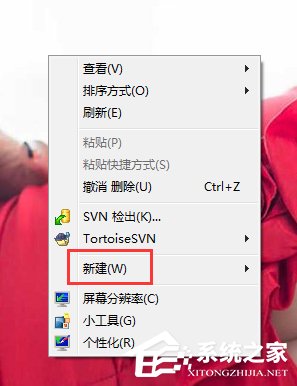
2、点击“浏览”。
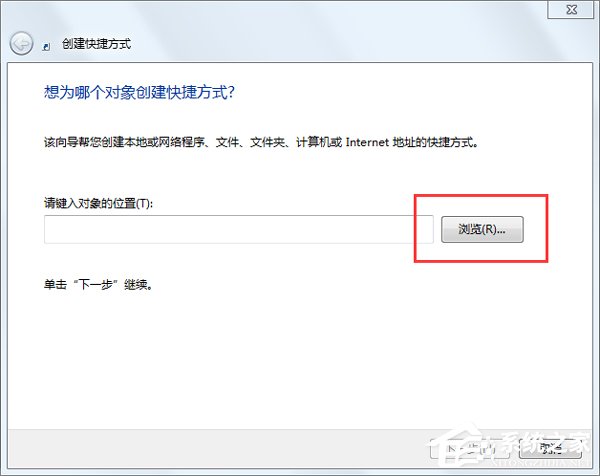
3、选择想要创建快捷方式的文件或文件夹,点击“确定”。
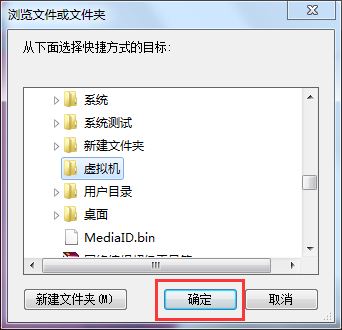
4、单击“下一步”。
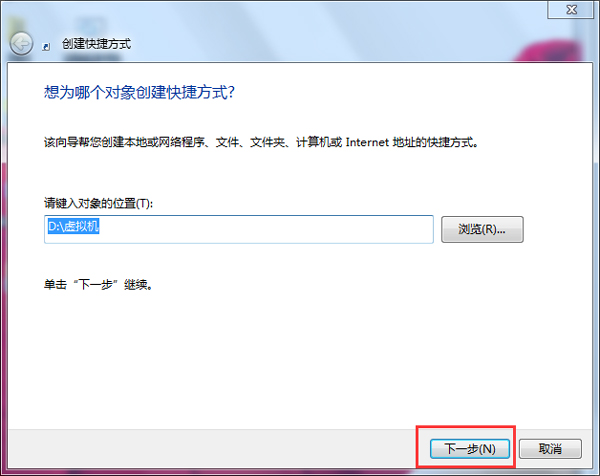
5、输入快捷方式的名字,点击“完成”。
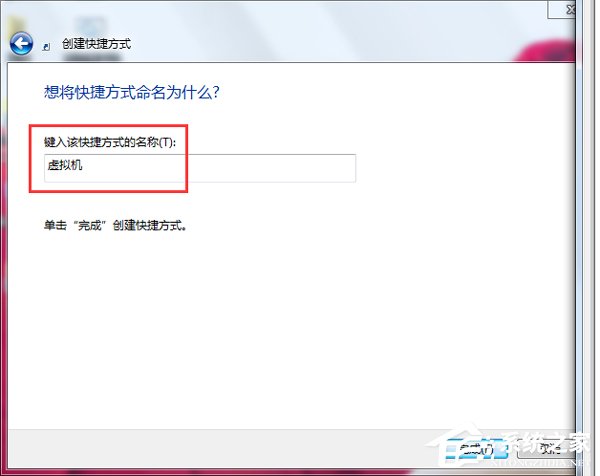
6、噢啦,桌面上就会出现一个快捷方式图标。

7、简便方法:右击想要创建快捷方式的文件或文件夹,依次点击“发送到”——“桌面快捷方式”。
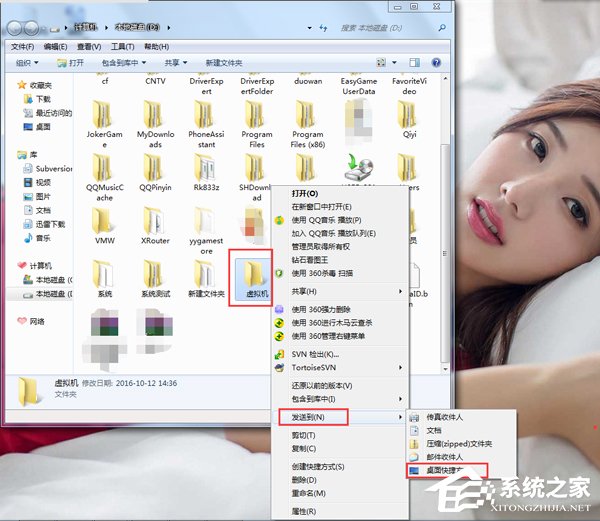
关于Win7新建文件夹快捷键的方法和步骤就给大家详细介绍到这里了;快捷键的确帮了我们很多的忙,这连新建文件夹都有快捷键了,那的赶快来学习一下啊!
发表评论
共0条
评论就这些咯,让大家也知道你的独特见解
立即评论以上留言仅代表用户个人观点,不代表系统之家立场